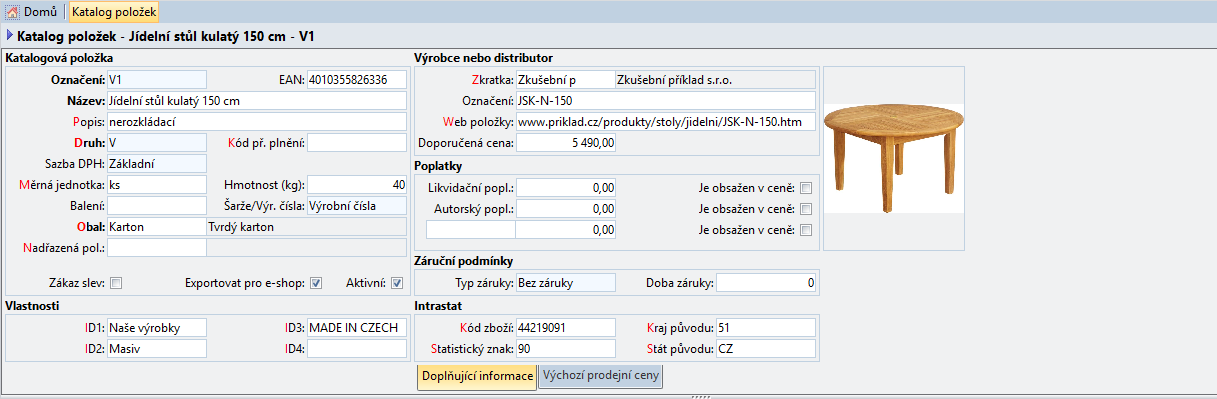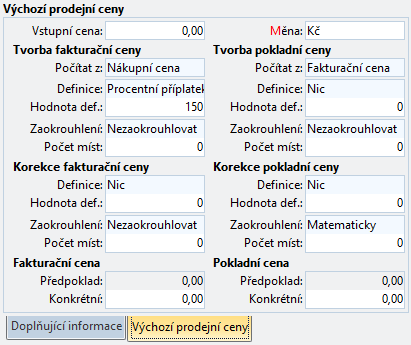Katalog položek
 |
Agenda Katalog
položek je spolu s agendou Seznam skladů základním stavebním
kamenem celého modulu Sklady. Slouží k evidenci všech skladových
zásob, se kterými firma hospodaří. Obsahuje základní údaje o jednotlivých
položkách, které jsou dále provázány na ostatní části modulu.
Při vyplňování věnujte pozornost údaji Druh položky (má vliv na
tvorbu pohybů) a zadávaným hodnotám v části Tvorba prodejní ceny.
Tvorba ceny se uplatní v případě, že je v Seznamu skladu nastavena
aktualizace prodejní ceny po příjmu.
Agenda má připraveny výchozí filtry, které pomohou
například s odhalením duplicit v Kódech a v EANech. |
Obsah
stránky:
|
Formulář a popis
údajů
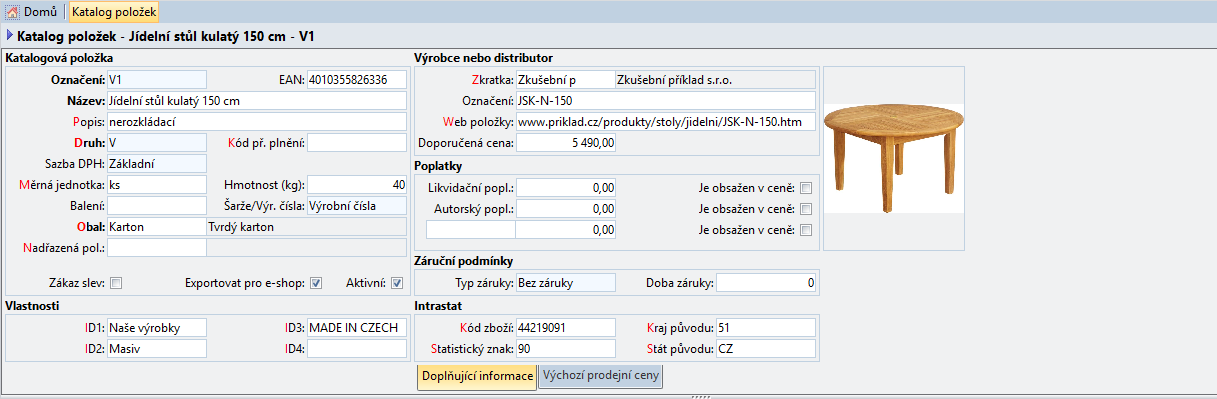

Katalogová položka...
Základní evidenční údaje katalogové položky.
Označení
- jednoznačná identifikace položky. Při zadávání program používá
inteligentní navazování na naposledy zadaný produkt. Pokud je
konec označení číselný, program nabízí označení s číslem zvýšeným
o jedničku.
EAN -EAN
kód skladové položky (8 nebo 13 numerických znaků) pro zadání
položky z katalogu pomocí čtečky čárových kódů. V případě váhového EAN kódu se neuvádí
první dva znaky (např. 28 – identifikace váhového kódu) ale až
3 – 5 znak. Příklad: Z kódu 2820549000884
se tedy uvedou pouze modře označené
číslice. Následujících pět číslic
je pro počet gramů. Na závěr je kontrolní číslice.
Název
- název skladové položky.
Popis
- textový údaj s podporu číselníku Texty popisů.
Druh
- údaj z číselníku Druhů položek (Zboží, Materiál, Polotovar,
Obal, Výrobek, Služba atd.).
Sazba DPH
- obvyklá sazba DPH položky - Základní, Snížená, Druhá snížená,
Nulová nebo Neurčena.
Jednotka
- údaj z číselníku Skladové jednotky - měrná skladová jednotka.
Jednotková
hmotnost - hmotnost měrné jednotky skladové položky zadané
v kilogramech.
Balení
- balení položky.
Šarže /
Výrobní čísla - nastavujeme, jak budeme s položkou pracovat:
Neevidovat
- u položky doplňkové údaje neevidujeme.
Výrobní
čísla - jednoznačná identifikace každého kusu položky.
Nutno naskladňovat a vyskladňovat položku po 1ks.
Šarže
– sledování libovolného množství položky číslem šarže včetně
možnosti evidence data expirace. Údaje je možné zobrazovat
na tiskových sestavách také v podobě čárového kódu.
Obal
- odkaz na jinou položku v katalogu, která je typu Obal. Při pohybu
položky je možné provést zároveň pohyb daného obalu.
Zákaz slev
- příznak, zda zakázat slevu při prodeji položky - nebude se zahrnovat
do výpočtu množstevní ani obratové slevy.
Exportovat pro e-shop - příznak, zda tuto
položku exportovat do e-shopu.
Aktivní
- příznak, zda se má položka nabízet v ostatních skladových agendách.
Vlastnosti...
Doplňkové vlastnosti evidované položky.
Výrobce nebo
distributor...
Údaje o výrobci nebo distributorovi položky.
Zkratka
- údaj z Adresáře firem - identifikace
výrobce (dodavatele) položky
Označení
- označení (např. číselný kód) položky u výrobce
Web
položky - odkaz na případnou internetovou adresu se stránkou
výrobku.
Doporučená
cena - doporučená prodejní cena od výrobce nebo od distributora.
Poplatky...
Evidence poplatků s nastavením, jak je zpracovávat.
Likvidační -
částka
likvidačního poplatku a příznak zda je obsažen v ceně (nebo zda
se bude částka připočítávat).
Autorský - částka autorského poplatku a příznak
zda je obsažen v ceně (nebo zda se bude částka připočítávat).
Uživatelský
- název a částka poplatku a příznak zda je obsažen v ceně
(nebo zda se bude částka připočítávat).
Záruční podmínky...
Informace o záručních podmínkách - typ a doba
trvání.
Typ
záruky - Denní, Měsíční, Roční, Bez záruky nebo Doživotní.
Doba
záruky - doba trvání poskytnuté záruky - v závislosti na
nastaveném parametru Typ záruky.
Intrastat...
Nepovinné údaje pro výkazy Intrastatu.
Kód zboží
- údaj z číselníku pro kód zboží Intrastatu.
Statistický znak
- údaj z číselníku pro statistický znak Intrastatu.
Kraj původu - údaj z číselníku
pro kraj původu Intrastatu.
Stát původu - údaj z číselníku
pro stát původu Intrastatu.
Výchozí prodejní
ceny...
Pro každou položku je možné individuálně nastavit
algoritmus (způsob) výpočtu předpokládané fakturační a pokladní ceny -
z čeho se vychází, jakým algoritmem a způsoby zaokrouhlování pro vlastní
výpočet a následnou korekci výsledku.
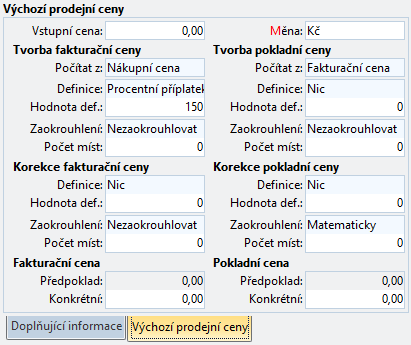
Vstupní cena - Vstupní cena pro tvorbu výchozí
prodejní a pokladní ceny - může to být cena nákupní, katalogová,
dealerská aj.
Měna
- zkratka měny, ve které jsou ceny pro zvolenou katalogovou položku
počítány.
Tvorba fakturační
ceny (fakturační cena je cena
bez DPH)
Počítat z
- výchozí cena pro tvorbu
fakturační ceny.
Definice
- definice úpravy vstupní
ceny pro tvorbu prodejní - Nic, Konkrétní částka, Procentní
sleva, Procentní příplatek, Absolutní sleva, Absolutní příplatek.
Hodnota definice
- hodnota údaje uvedeného
v poli definice - případné slevy se zadávají kladně.
Zaokrouhlení
- způsob zaokrouhlení vypočítané
prodejní ceny - Nezaokrouhlovat, Matematicky, Nahoru, Dolů,
Padesátníky.
Počet míst
- počet
míst zaokrouhlení, např. 0 koruny, -1 desetikoruny, -2 stokoruny,
-3 na tisíce, - 4 na desetitísíce nebo 1 desetihaléře, 2 haléře
apod.
Korekce fakturační
ceny
Definice
- definice korekce vypočtené
prodejní ceny - Nic, Konkrétní částka, Procentní sleva, Procentní
příplatek, Absolutní sleva, Absolutní příplatek.
Hodnota definice
- hodnota údaje uvedeného
v poli definice - případné slevy se zadávají kladně.
Zaokrouhlení
- způsob zaokrouhlení korekce
vypočítané prodejní ceny - Nezaokrouhlovat, Matematicky, Nahoru,
Dolů, Padesátníky.
Počet míst
- počet míst zaokrouhlení,
např. 0 koruny, -1 desetikoruny, -2 stokoruny, -3 na tisíce,
- 4 na desetitísíce nebo 1 desetihaléře, 2 haléře apod.
Fakturační cena
Předpoklad - Vypočítaná
fakturační cena na základě nastaveného algoritmu v sekci Tvorba
fakturační ceny a Korekce fakturační ceny.
Konkrétní - vypočtená nebo
ručně zadaná hodnota, kterou program skutečně použije pro
prodej bez DPH.
Tvorba pokladní ceny (pokladní
cena je cena včetně DPH)
Počítat z
- výchozí cena pro tvorbu
pokladní ceny.
Definice
- definice úpravy výchozí
ceny pro tvorbu pokladní - Nic, Konkrétní částka, Procentní
sleva, Procentní příplatek, Absolutní sleva, Absolutní příplatek.
Hodnota definice
- hodnota údaje uvedeného
v poli definice - případné slevy se zadávají kladně.
Zaokrouhlení
- způsob zaokrouhlení vypočítané
pokladní ceny - Nezaokrouhlovat, Matematicky, Nahoru, Dolů,
Padesátníky.
Počet míst
- počet
míst zaokrouhlení, např. 0 koruny, -1 desetikoruny, -2 stokoruny,
-3 na tisíce, - 4 na desetitísíce nebo 1 desetihaléře, 2 haléře
apod.
Korekce pokladní
ceny
Definice
- definice korekce vypočtené
pokladní ceny - Nic, Konkrétní částka, Procentní sleva, Procentní
příplatek, Absolutní sleva, Absolutní příplatek.
Hodnota definice
- hodnota údaje uvedeného
v poli definice - případné slevy se zadávají kladně.
Zaokrouhlení
- způsob zaokrouhlení korekce
vypočítané pokladní ceny - Nezaokrouhlovat, Matematicky, Nahoru,
Dolů, Padesátníky.
Počet míst
- počet míst zaokrouhlení,
např. 0 koruny, -1 desetikoruny, -2 stokoruny, -3 na tisíce,
- 4 na desetitísíce nebo 1 desetihaléře, 2 haléře apod.
Pokladní cena
Předpoklad - Vypočítaná
pokladní cena na základě nastaveného algoritmu v sekci Tvorba
pokladní ceny a Korekce pokladní ceny.
Konkrétní - vypočtená nebo
ručně zadaná hodnota, kterou program skutečně použije pro
prodej včetně DPH.
 Začátek
stránky
Začátek
stránky
Záložky agendy

Kromě seznamu zpracovávaných dokladů může agenda obsahovat doplňující
údaje, které jsou zobrazeny na tzv. záložkách. Některé záložky slouží
k zadání více údajů (např. Položky - faktur, objednávek apod.), některé
k zadání jednoho údaje (např. Poznámka), další mohou zobrazovat přehled
vypočítaných hodnot.
Tip Přepínání mezi
záložkami je možné klávesovou zkratkou Alt+číslo
(číslo/diakritické znaky na písmenkové části klávesnice). Tak se přepneme
přímo na konkrétní záložku. Cyklické přepínání je pomocí klávesové zkratky
Ctrl+Tab resp. Ctrl+Shift+Tab
zpětně.
1. Seznam katalogových
položek
Seznam všech zadaných položek. V tabulkové
podobě jsou zobrazené evidované údaje.
2. Kategorie
Na záložce 2. Kategorie položek
lze zvolenou položku zařadit do Kategorie
položek.
Přepneme se na záložku 2. Kategorie položek.
Do tabulky založíme nový
záznam.
Z číselníku vybereme
požadovanou kategorii.
Novou položku uložíme.
3. Parametry
Na záložce Parametry můžeme
položce definovat další vlastnosti pomocí číselníku Parametry
položek. Takto můžeme např. pro e-shop vytvořit podrobný popis vlastností
zboží.
4. Ceníky
Na záložce Položkové ceníky
lze zvolenou položku zařadit do Ceníku, přičemž
výpočet cen v každém ceníku může probíhat jinak.
Přepneme se na záložku Položkové ceníky.
Do tabulky založíme nový
záznam.
Vybereme
ceník, do kterého chceme položku
přidat.
Zvolíme výchozí
cenu, ze které se bude v ceníku provádět výpočet na ceníkovou
cenu.
V následujících sloupcích vyplníme
parametry způsobu výpočtu
ceníkové ceny ze zvolené výchozí.
Zadáme parametry
korekce ceníkové ceny.
Novou položku uložíme.
Upozornění
Do ceníku můžeme samozřejmě položku zařadit i v agendě Ceníku
a to buď ručně nebo automaticky příslušnou operací.
5. Alternativní označení
Pro konkrétní firmy z Adresáře firem lze použít alternativní Označení,
EAN a Název položky - např. v souladu s jejich názvoslovím nebo jako pojmenování
v cizím jazyku apod. Také podle těchto alternativních označeních program
v nabídkových polích vyhledává. Položku tak můžeme najít podle označení,
názvu, EAN i podle všech alternativních označení.
6. Alternativní sazby
DPH
Na této záložce mohou být evidovány sazby DPH pro jednotlivé členské
státy EU při prodeji položky v režimu OSS,
kdy je potřeba na doklad vyčíslit DPH cizí země. Pro každý stát lze vybrat
pouze jednu příslušnou sazbu, které jsou evidovány v číselníku Státy.
7. Alternativní jednotky
Na této záložce mohou být evidovány další jednotky a jejich přepočítávací
koeficient vzhledem k základní skladové jednotce. Díky tomu můžeme snadno
přijímat nebo vydávat celá balení, palety apod.
8. Související zboží
Na této záložce mohou být evidovány další katalogové položky, které
věcně, obchodně nebo jinak souvisí s konkrétní katalogovou položkou. Tato
data se použijí pro export na e-shop.
9. Záruční podmínky
Zde je možné zadat konkrétní textaci záručních podmínek pro zvolenou
položku.
10. Plánované akce
Tato záložka obsahuje ručně pořizované
záznamy o plánovaných akcích, které se s položkou mohou provádět.
11. Poznámka
Zde je možné pořizovat poznámky a komentáře vztahující se k položce.
Délka textu není omezena. Poznámky je možné kdykoli tisknout.
12. Vazby
Pomocí záložky Vazby
je možné velmi snadno zkontrolovat související doklady v ostatních agendách.
Položky, které nejsou naskladněny do agendy Položky
na skladě, můžeme snadno vyhledat pomocí připraveného filtru (F4)
Bez aktivních PNS.
Upozornění
Pohyby a Položky na skladě jsou zobrazeny jen z dokladů, u kterých byla
provedena operace Uzavřít.
13. Přehledy
Tato záložka zobrazuje základní ukazatele, které lze "vydolovat"
ze Skladů.
14. Dokumenty
Na záložce Dokumenty
ze evidovat libovolné dokumenty v souborové podobě, které se týkají aktuálního
záznamu.
15. Média
Záložka Média
umožňuje připojit libovolné obrázky či soubory s jiným obsahem. První
v pořadí se zobrazí ve formuláři.
 Začátek stránky
Začátek stránky
Operace



Kopie (Ctrl+1)
- operace, která vytvoří kopii zvolené položky (např. pro zadávání
různých variant).
Přecenění
(Ctrl+2) - slouží k přecenění ceníkových položek dle nastavených
parametrů - lze provést změnu Fakturační nebo Pokladní ceny včetně
algoritmu výpočtu. Rovněž je možné změnit Doporučenou cenu (stanovenou
výrobcem nebo dodavatelem) či cenu Vstupní.
Nahrazení
položky (Ctrl+3) - spustí průvodce k výměně položky ve
všech skladových dokladech ve zpracovávané firmě.
 Začátek stránky
Začátek stránky
Pracovní postupy
Jak pořídit novou
položku.
Jak zadat počáteční
stavy položek.
Jak provést základní
nacenění položek.
Jak pracovat s
EAN čárovými kódy.
Jak pracovat s
kategoriemi položek.
Jak pracovat s
obaly.
Jak pracovat s
poplatky.
Jak pracovat s
šaržemi a výrobními čísly.
Jak zjistit prodejnost
položek.
Jak používat alternativní
jednotky.
 Začátek
stránky
Začátek
stránky
Tiskové sestavy (Ctrl+P)
Tiskové sestavy obsahují seznamy položek a přehledy prodejnosti.
 Začátek stránky
Začátek stránky
Související
témata
Druhy položek, Skladové
jednotky, Adresář firem, Položky
na skladě, Kategorie položek,
Ceníky
 Začátek stránky
Začátek stránky